Jak zobrazit datum a čas pořízení fotografie na iPhone
Různé / / February 11, 2022

EXIF data je jako nástroj pro kontrolu pravopisu pro fotografy. Ukáže vám všechny detaily pořízeného snímku, včetně detailů, jako je použitý objektiv, clona, ohnisková vzdálenost a mnoho dalšího. Již jsme vám řekli o softwaru na Mac a Windows extrahovat taková data.
Tyto aplikace vám také poměrně snadno sdělí datum a čas pořízení fotografie. V tomto příspěvku se však zaměříme na iPhone.
Začněme tedy.
Průvodce Exif
Pravděpodobně nejjednodušší a nejpřímější způsob, jak získat data EXIF z fotografií na vašem iPhone, je Průvodce Exif.
Když aplikaci otevřete, požádá vás o povolení přístupu k vašim fotografiím, což byste měli povolit, protože je to jediný způsob, jak vám Exif bude moci poskytnout jakékoli informace.
Na domovské obrazovce se zobrazí všechna alba dostupná na vašem zařízení. Vyberte album (Camera Roll) a procházejte fotografie. Klepnutím na fotografii ji vyberete.
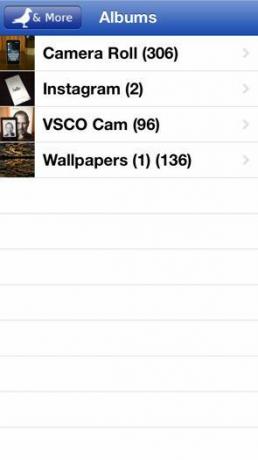
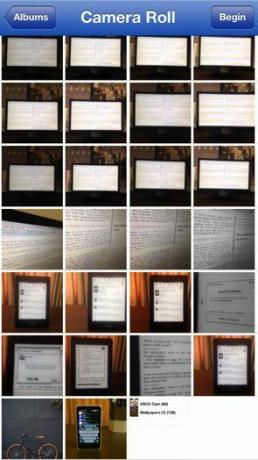
Na této obrazovce se vám zobrazí všechny dostupné informace o obrázku. V levém horním rohu se nachází miniatura příslušného obrázku a v pravém horním rohu jsou uvedeny všechny důležité detaily, jako je
datum a čas kdy byla pořízena, ohnisková vzdálenost, clona, expozice a hodnota ISO.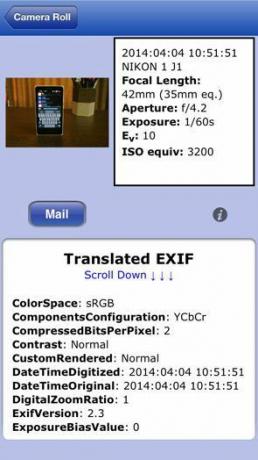
Spodní polovina obrazovky je vyplněna pokročilými detaily, jako je použitý objektiv, PPI, šířka a výška pixelu a velikost souboru.
Pokud jde o možnost sdílení, jediné, co vám zbývá, je Pošta. Klepnutím na něj zobrazíte vyskakovací okno, které vám umožní pojmenovat soubor, a poté otevře výchozí pole pro psaní pošty se všemi již vloženými podrobnostmi. Můžete projít a odstranit informace, které nechcete odeslat.
Data EXIF pro fotografie, které nejsou v místní knihovně vašeho iPhone
Pokud fotografie, pro kterou potřebujete data EXIF, není v žádném z vašich alb, musíte ji tam nejprve získat. Pokud na webu najdete jakýkoli obrázek, jednoduše klepněte, podržte a vyberte Uložit obrázek uložit do místního úložiště vašeho iPhone. Pokud používáte aplikaci fotoaparátu třetí strany, budete muset provést podobné kroky VSCO Cam nebo Fotoaparát 360 nebo si uložte své obrázky Dropbox. Jakmile jsou importovány do místní knihovny, proces získání EXIF dat je přesně ten, který je popsán výše.
Jak najít místo, kde byla fotografie pořízena
Abychom našli přesné GPS souřadnice, kde byl snímek pořízen, budeme si muset stáhnout další aplikaci s názvem Exif Viewer.
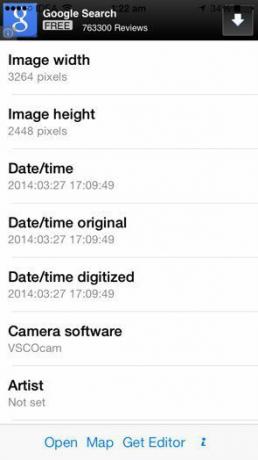
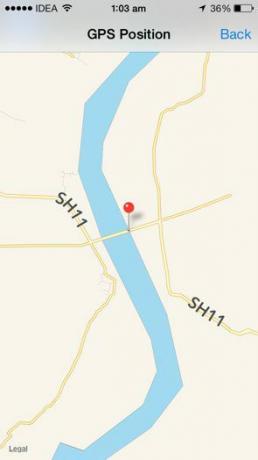
Po spuštění mu povolte přístup k vašemu Služba určování polohys a Fotky. Poté vyberte požadovanou fotografii a aplikace pro ni zobrazí EXIF data. Nyní ve spodním řádku klepněte na Mapa tlačítko pro otevření mapy na celou obrazovku se špendlíkem v místě, kde byl snímek pořízen.
Váš pohled
Používáte svůj iPhone ke kontrole dat na okamžik, jako je datum a čas pořízení nebo jeho GPS souřadnice? Pokud ano, myslíte si, že tyto aplikace tento proces usnadní? Dejte nám vědět v komentářích níže.
Poslední aktualizace 3. února 2022
Výše uvedený článek může obsahovat přidružené odkazy, které pomáhají podporovat Guiding Tech. Nemá to však vliv na naši redakční integritu. Obsah zůstává nezaujatý a autentický.



